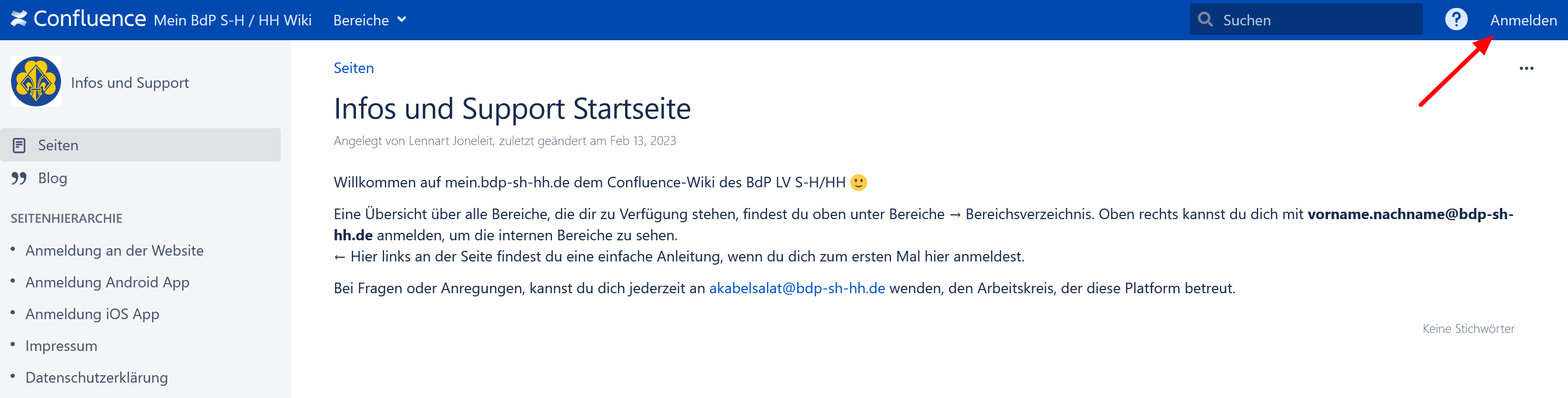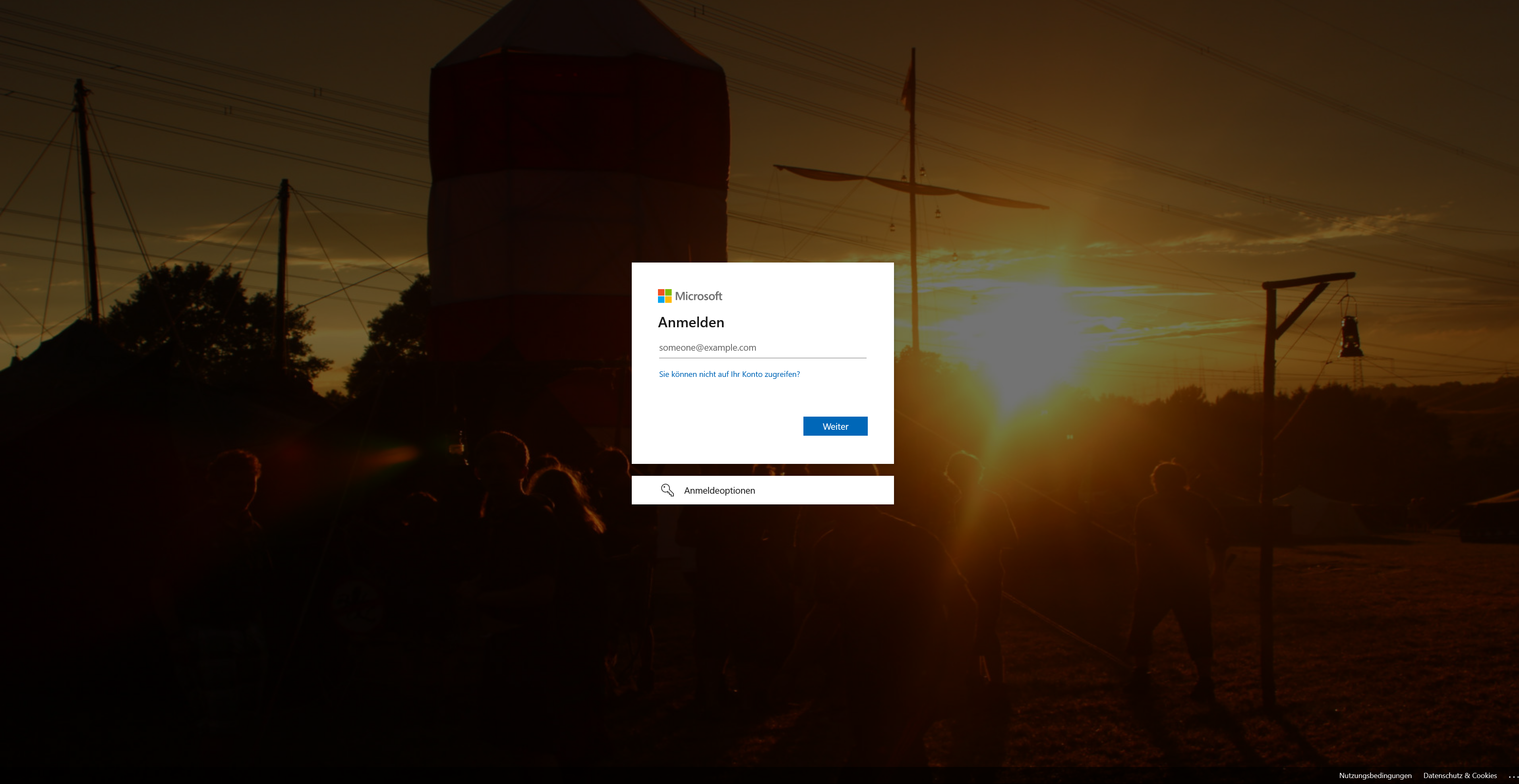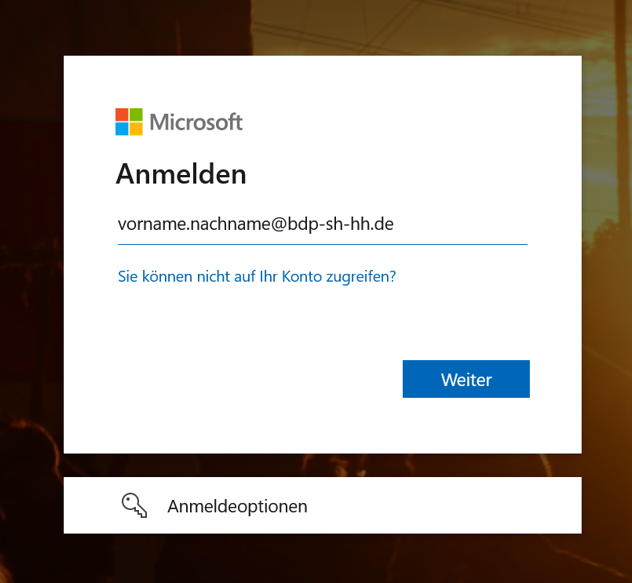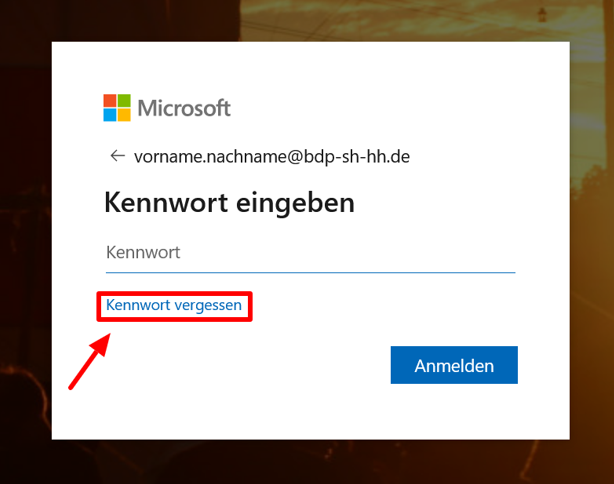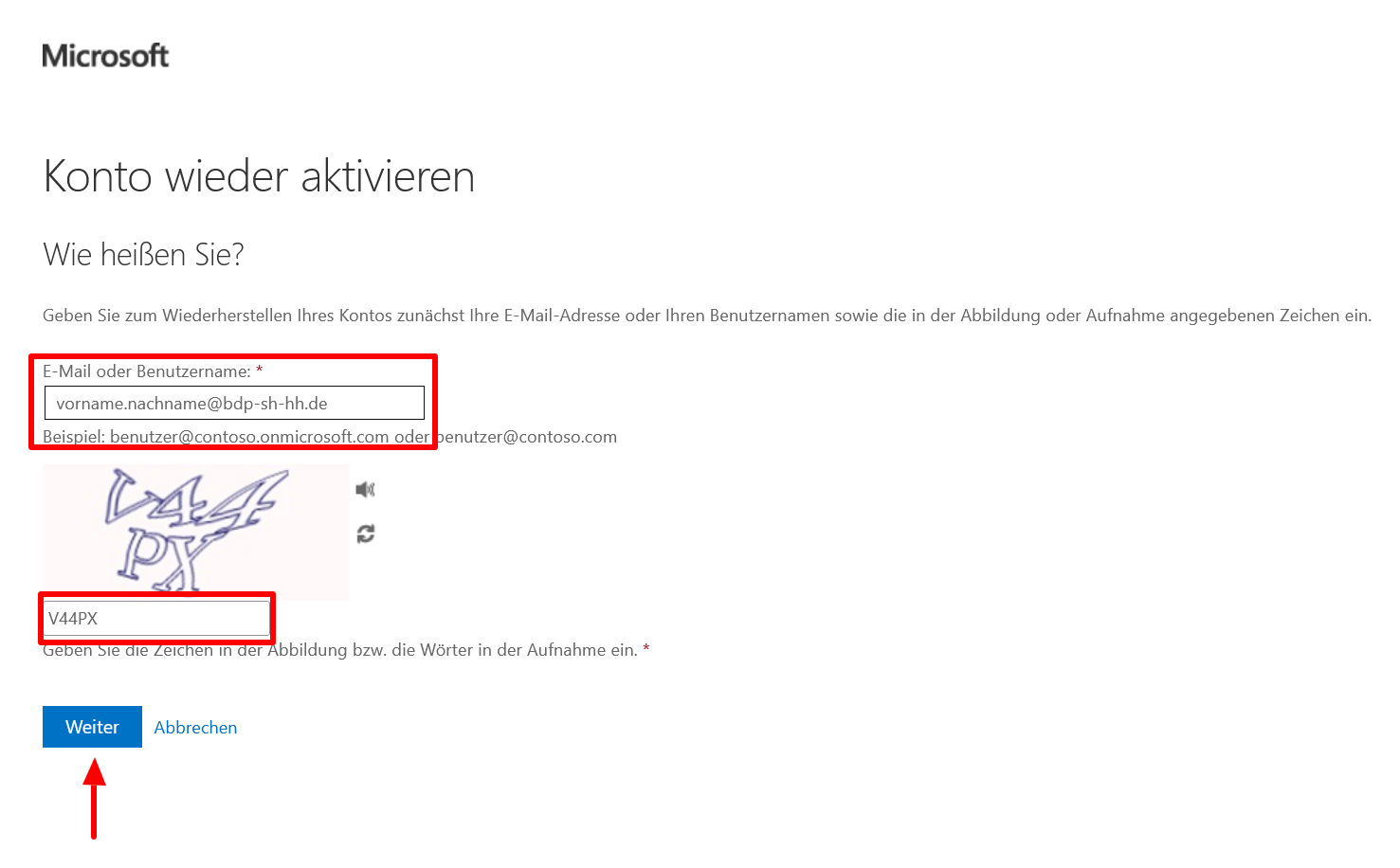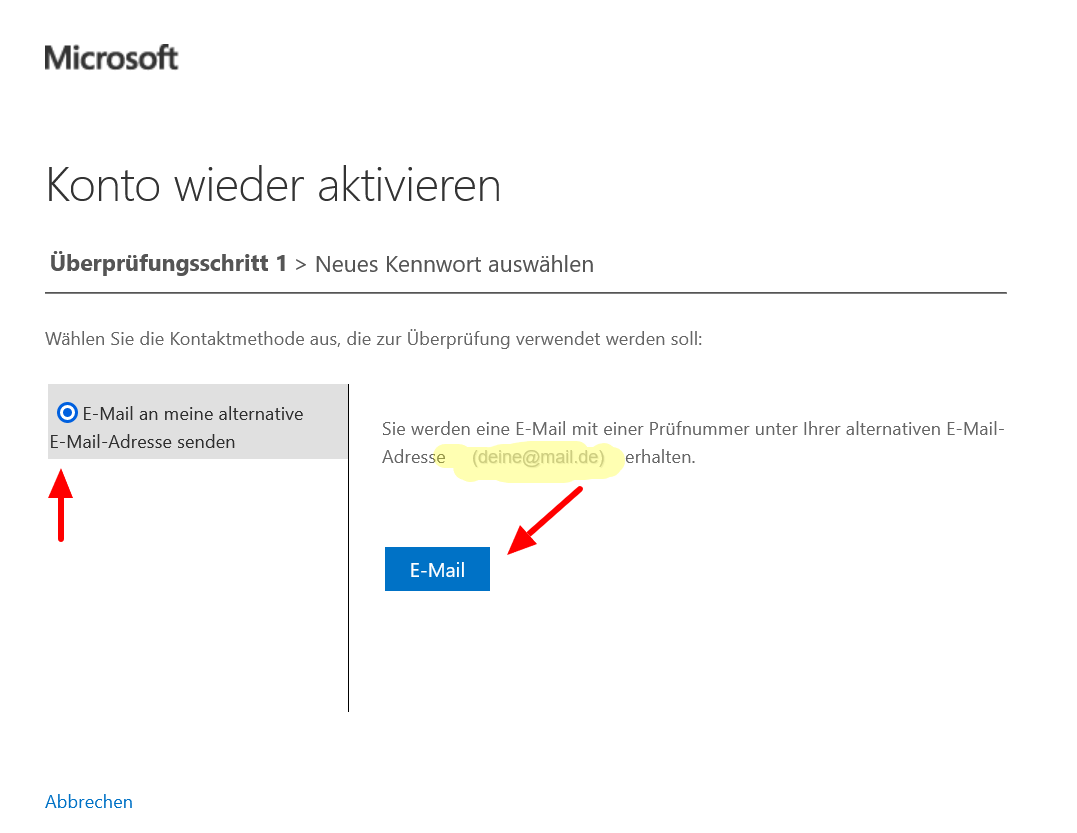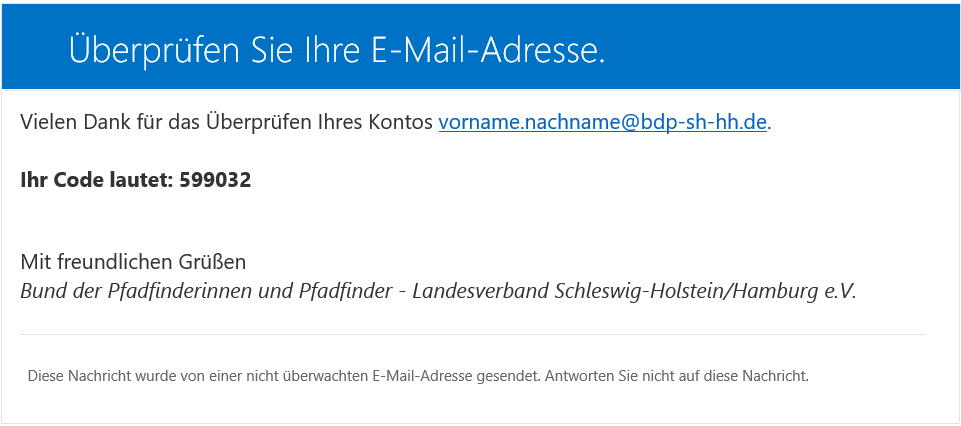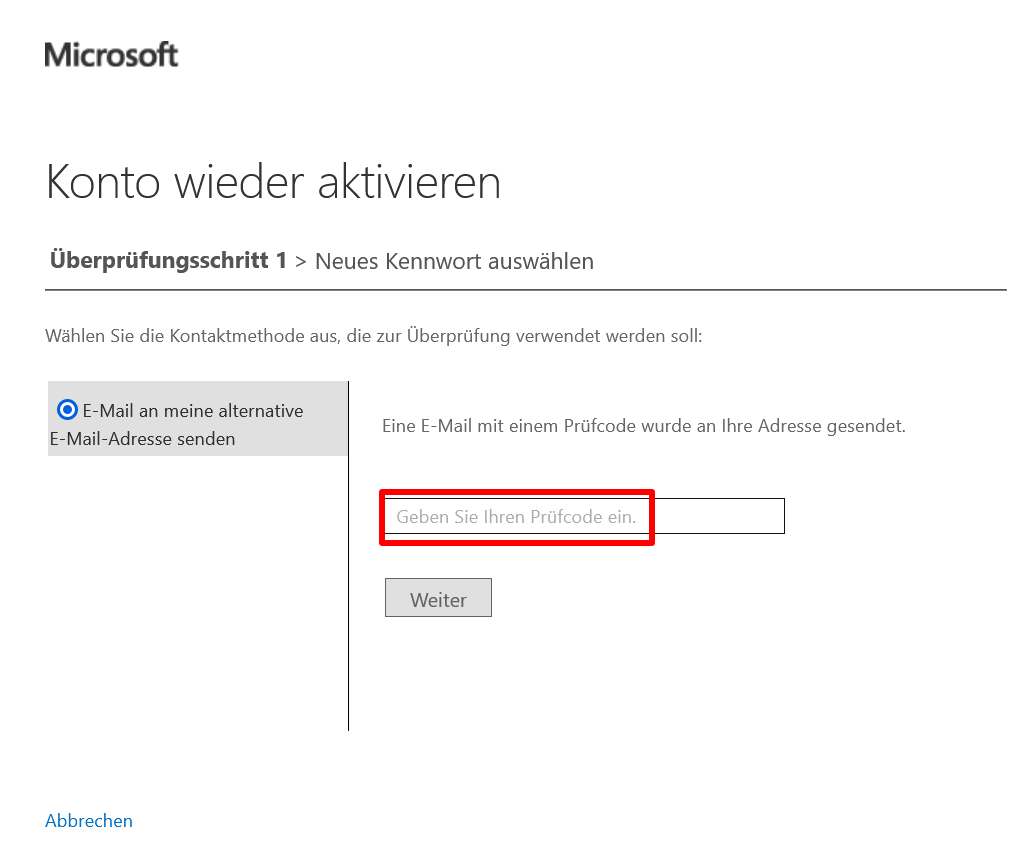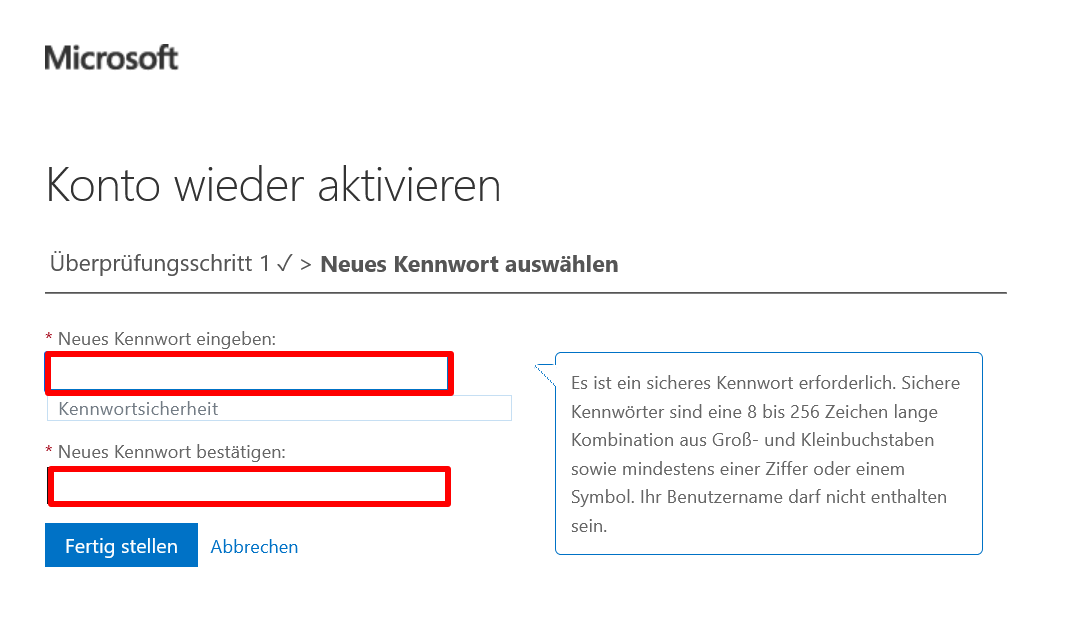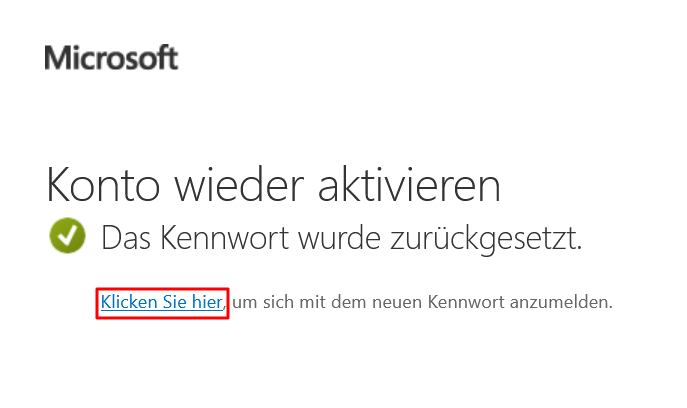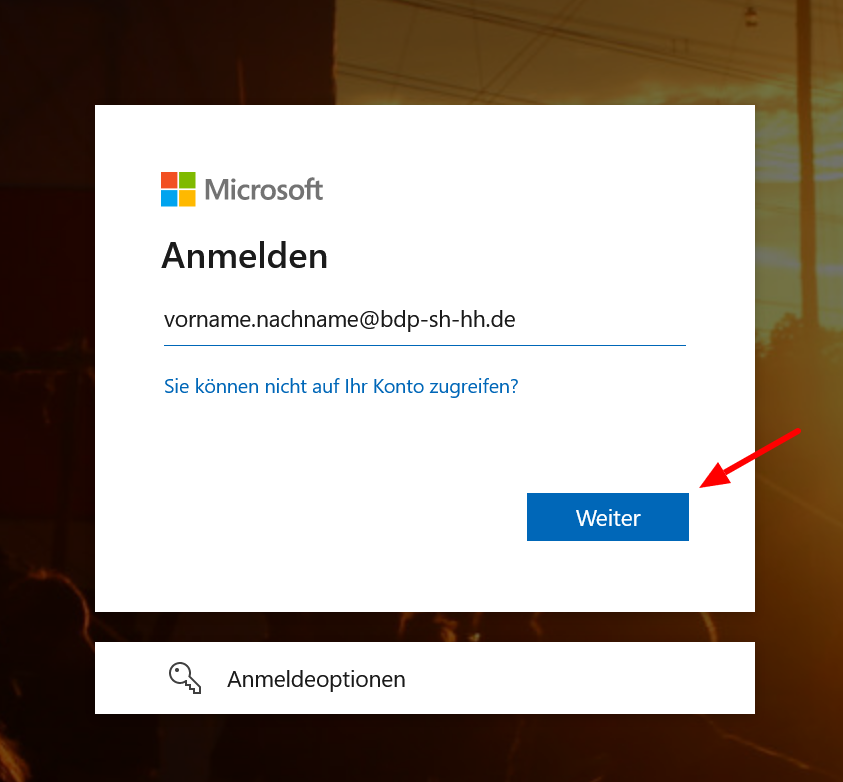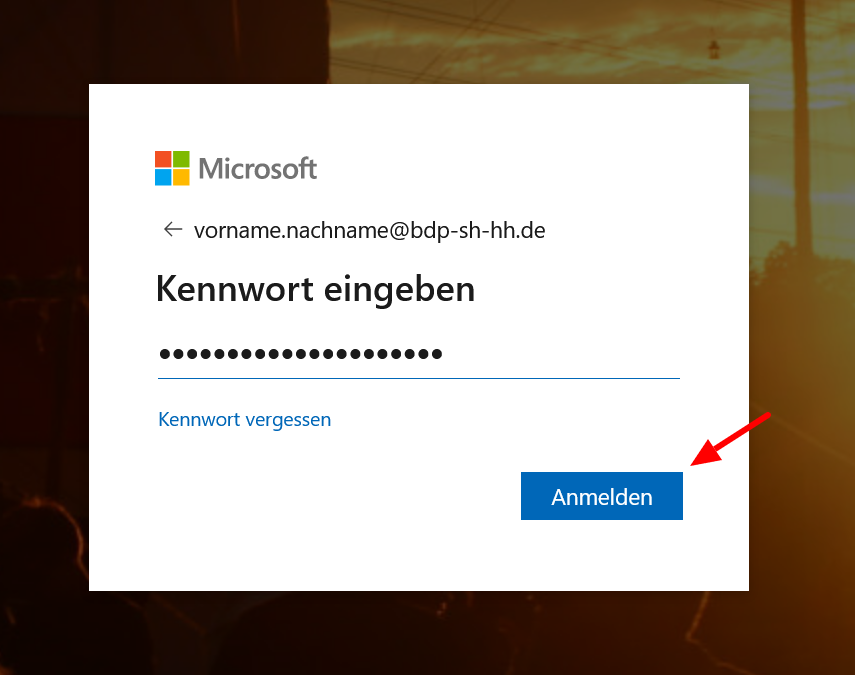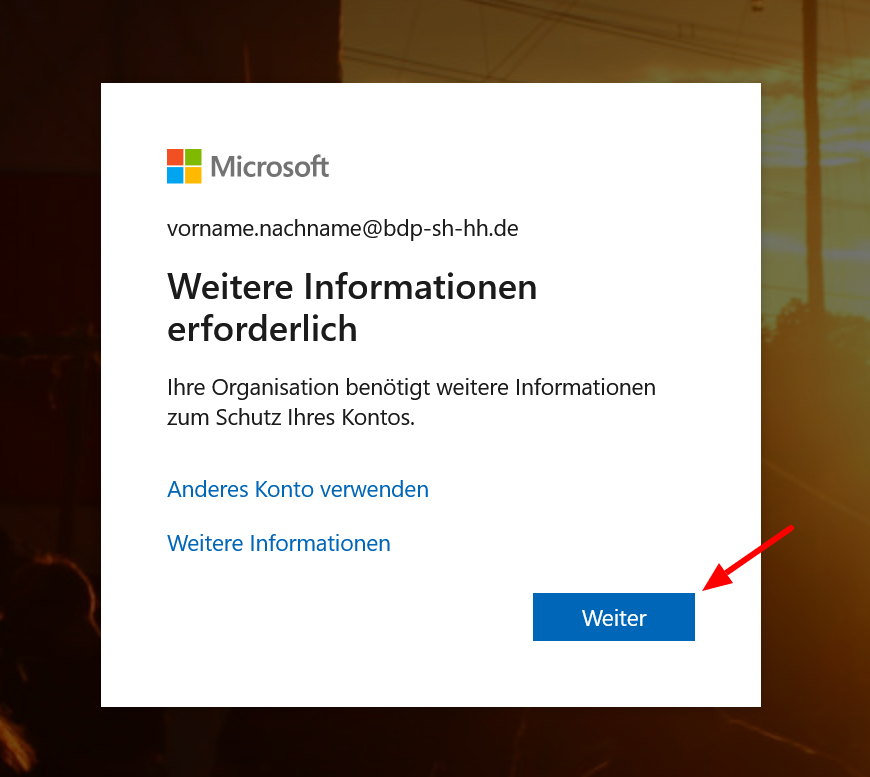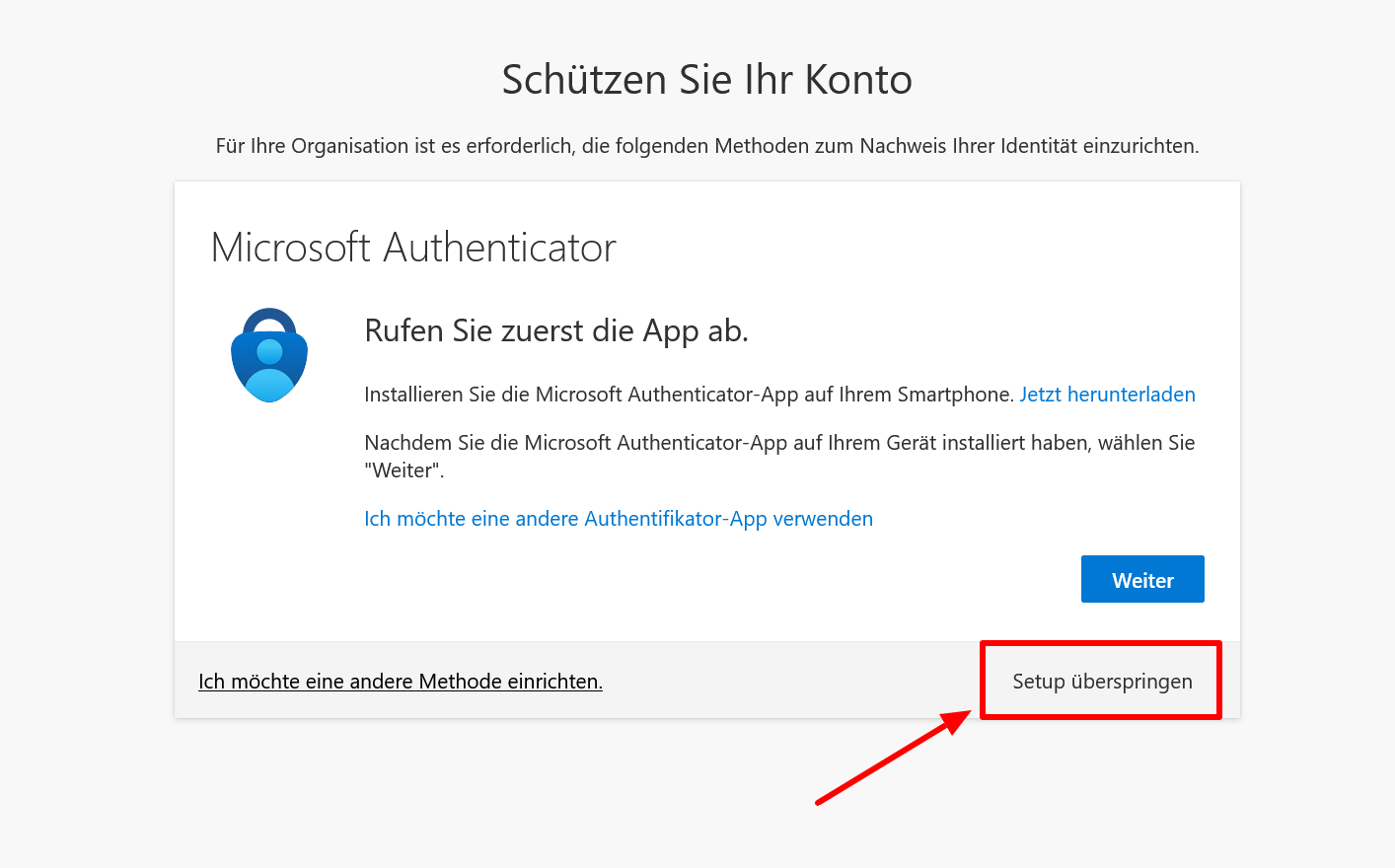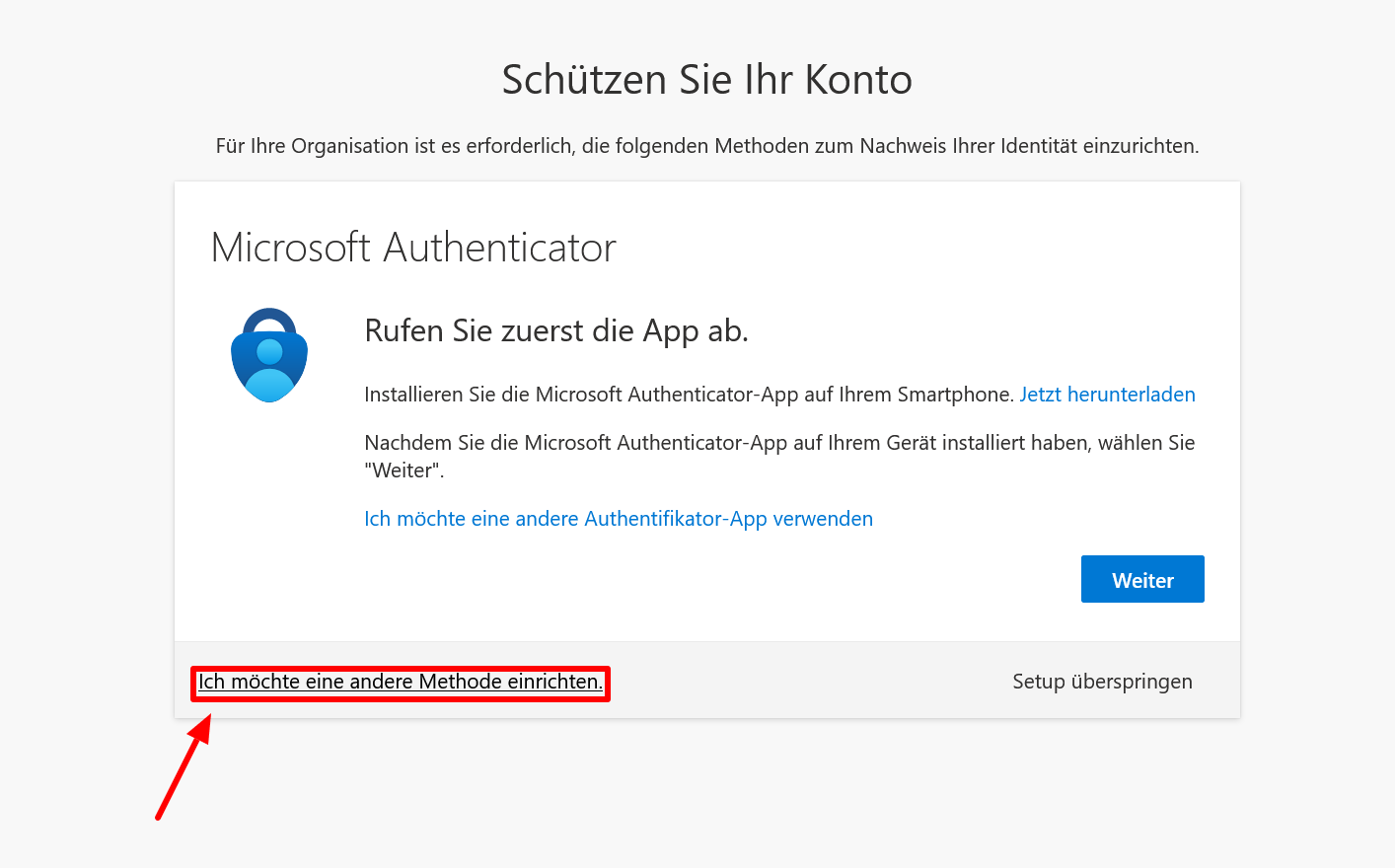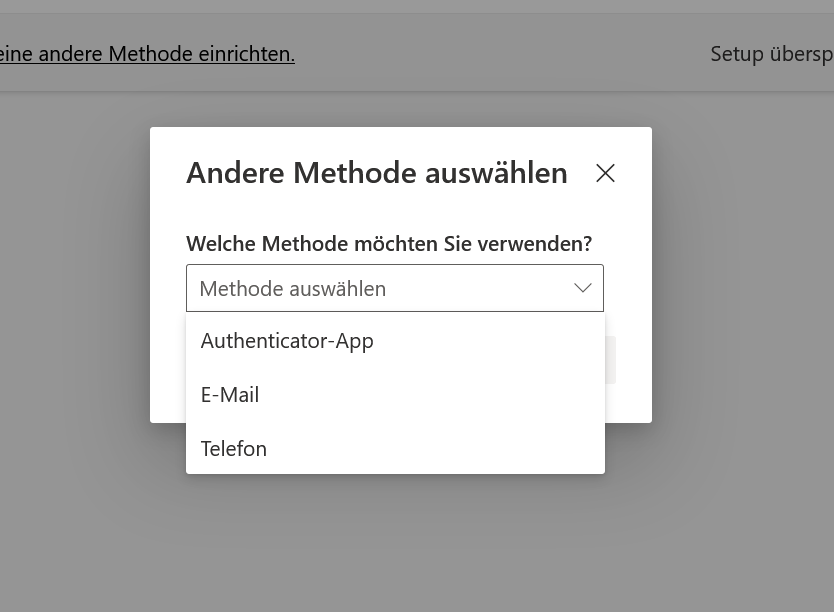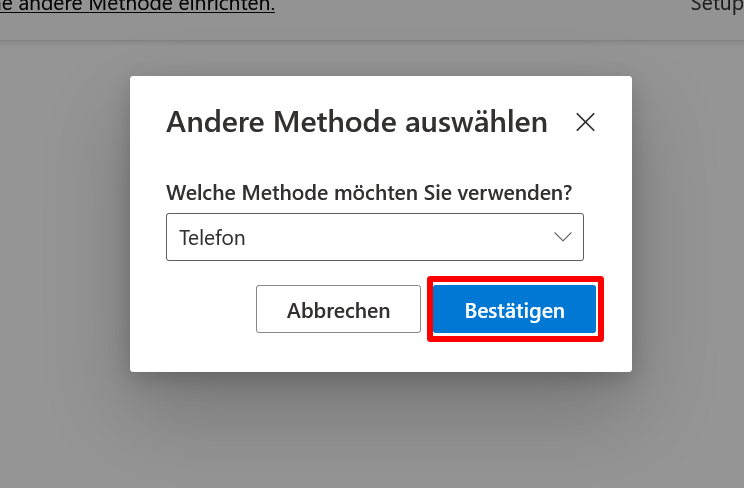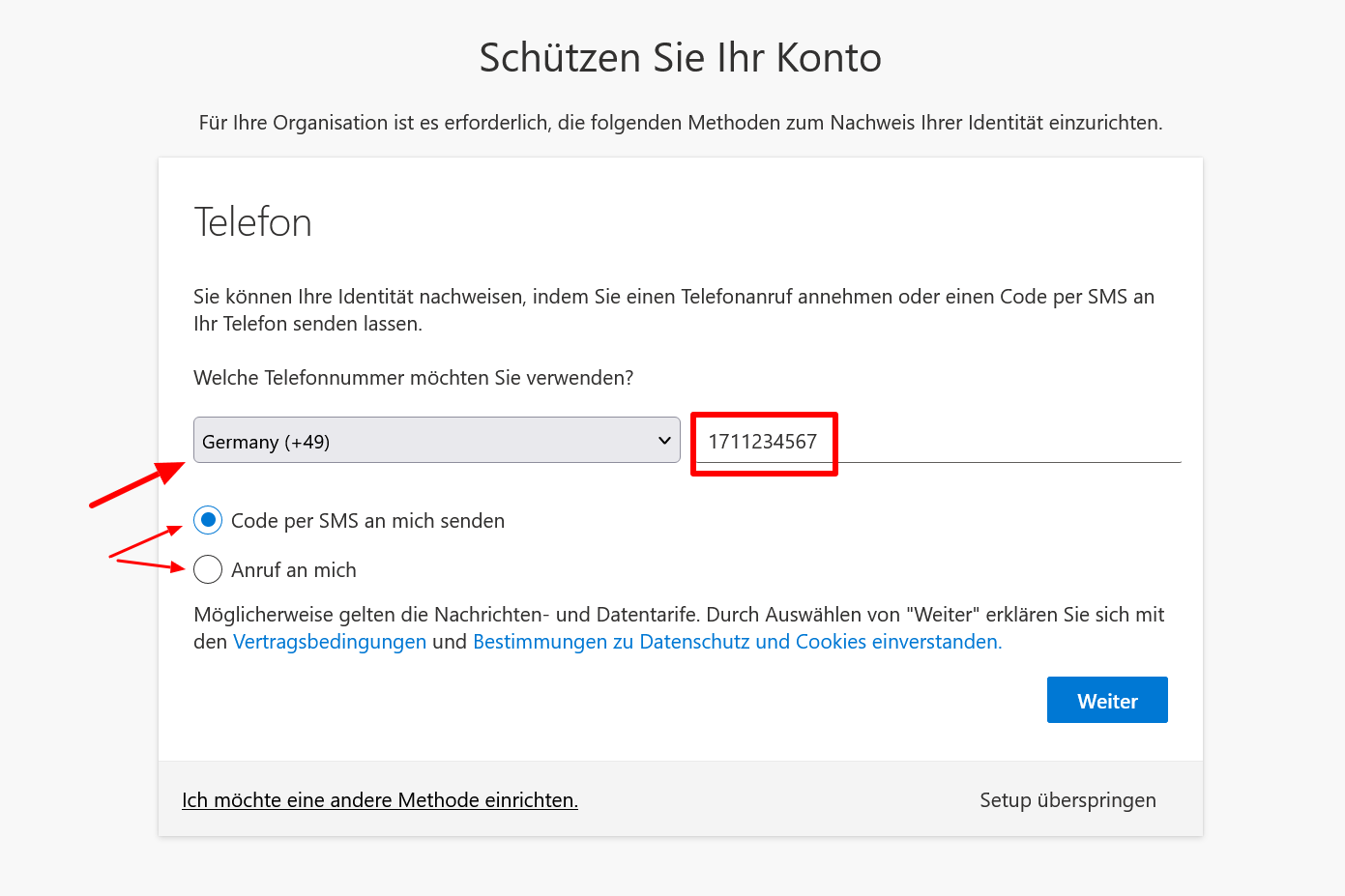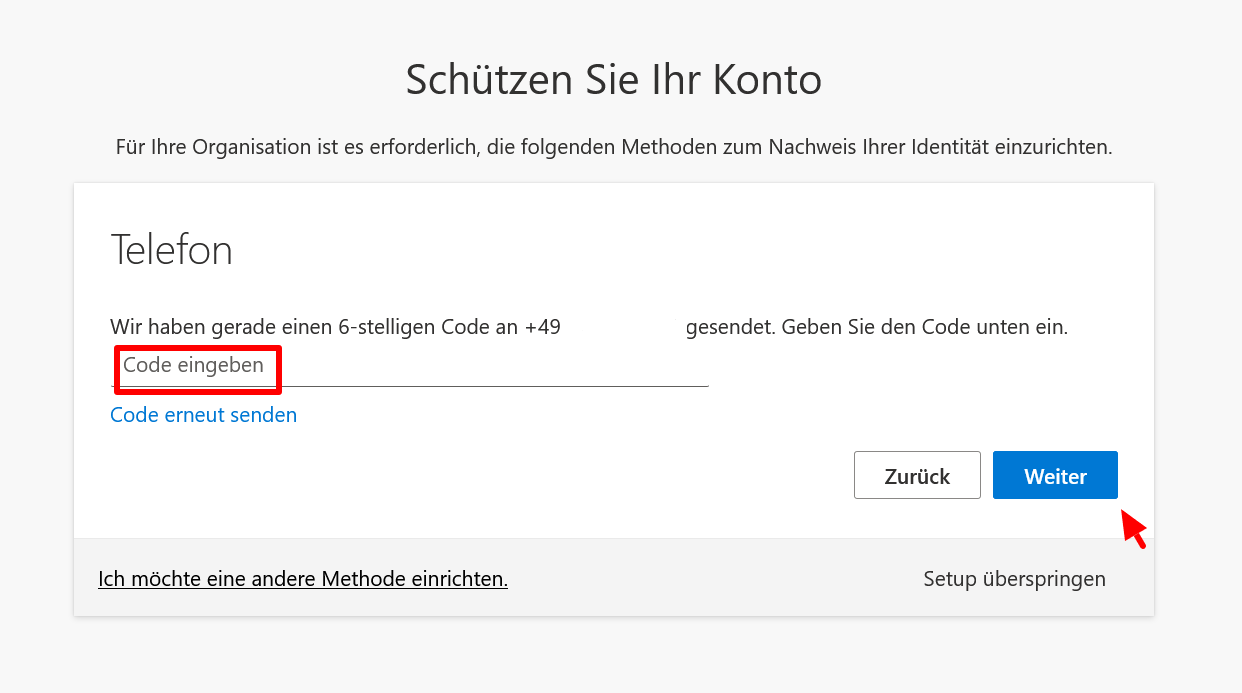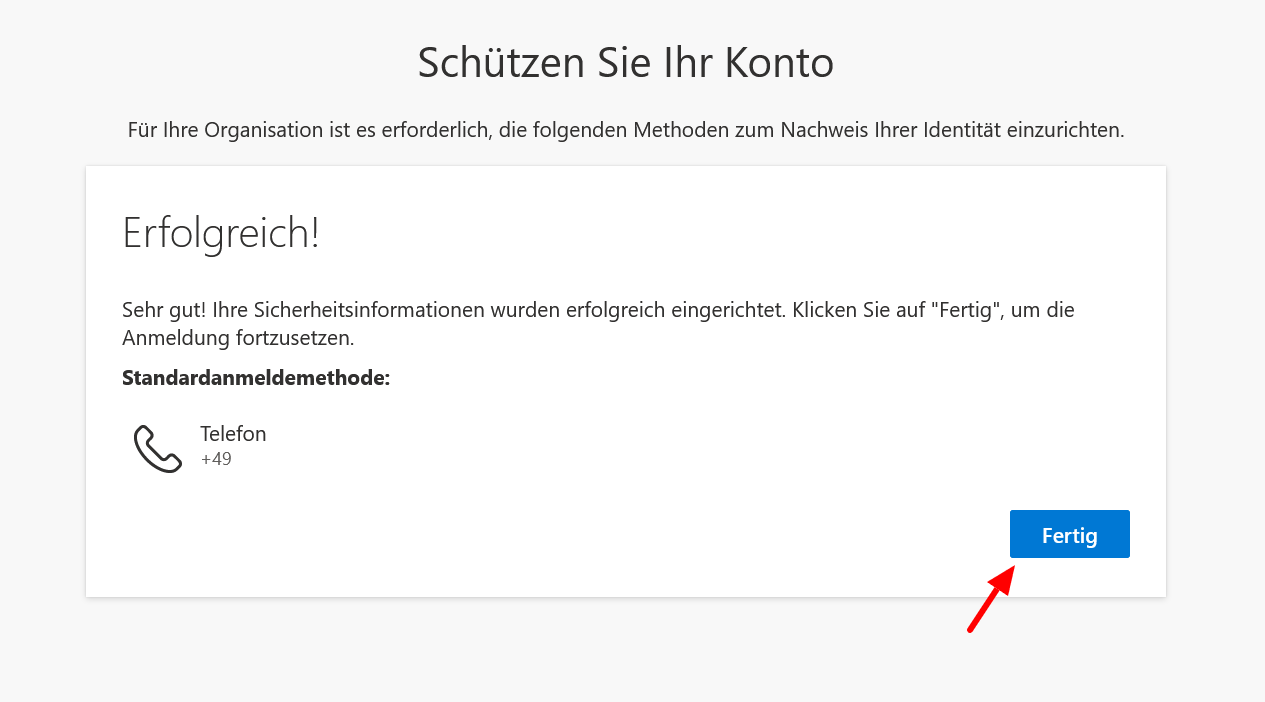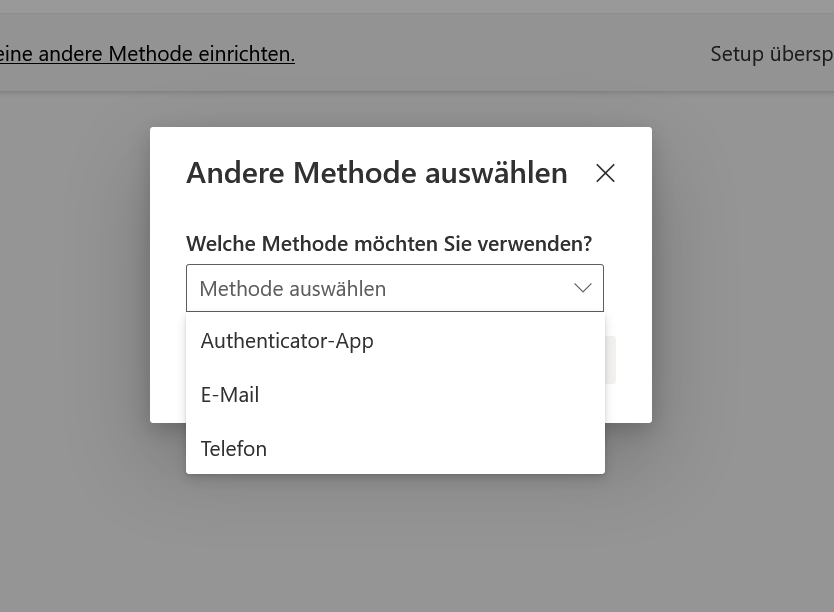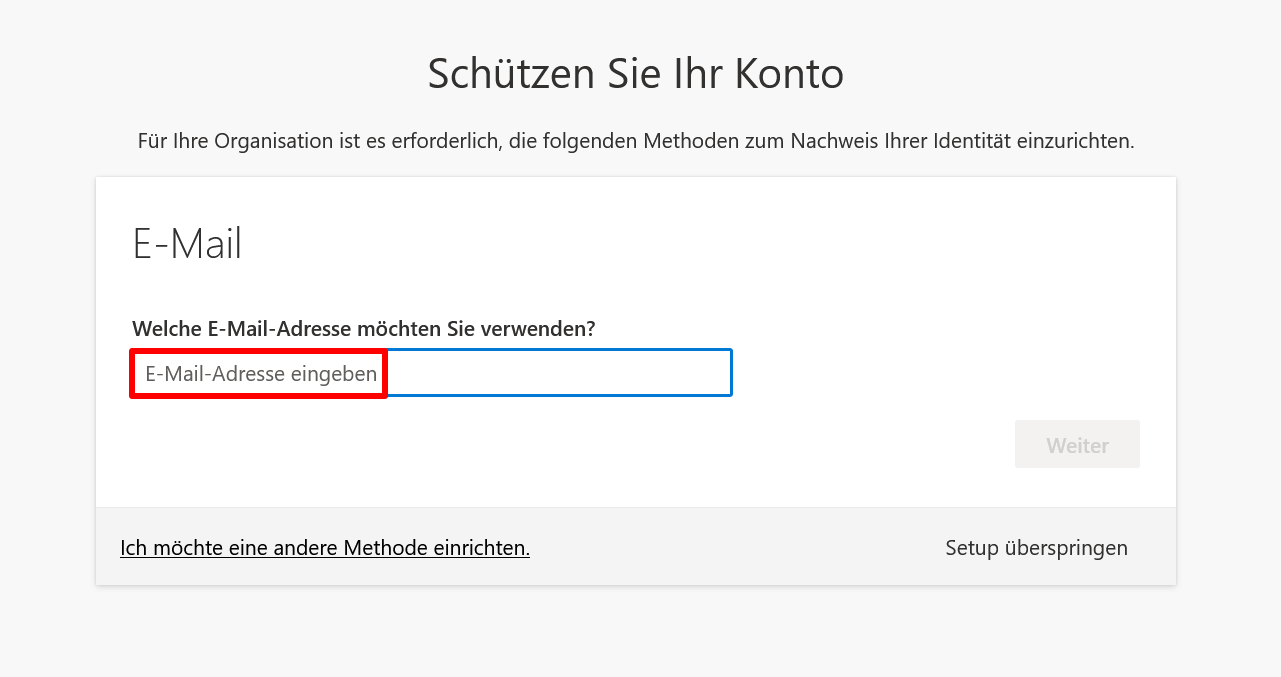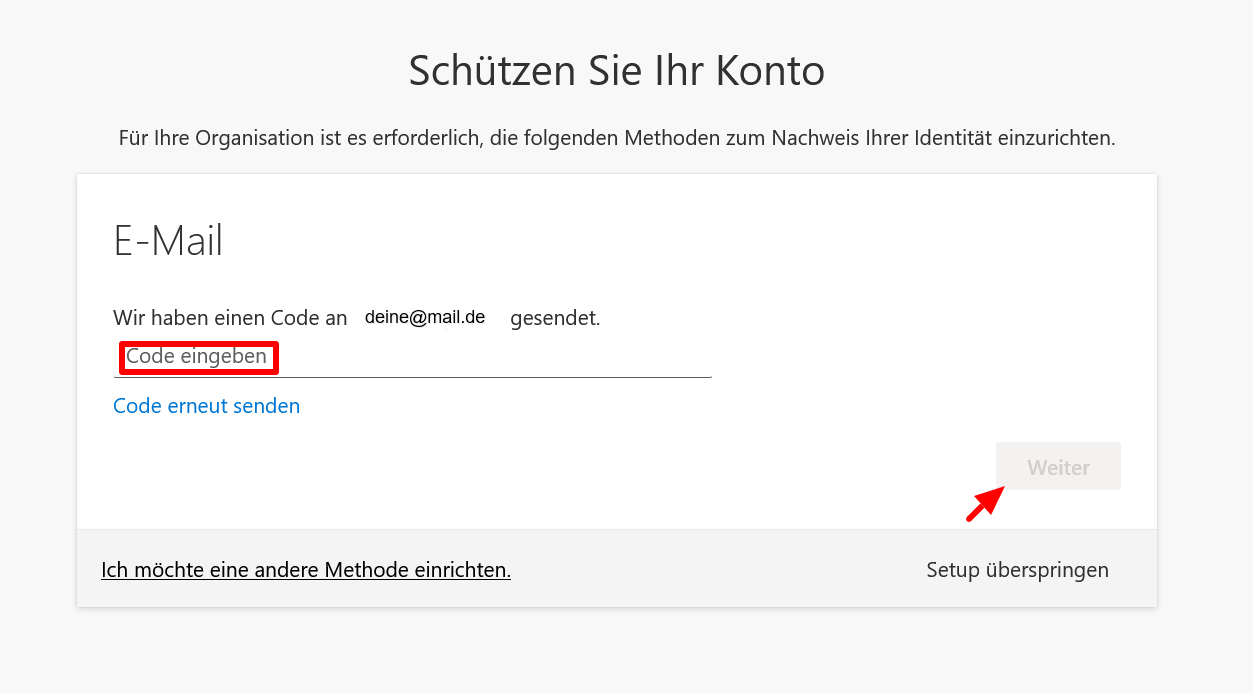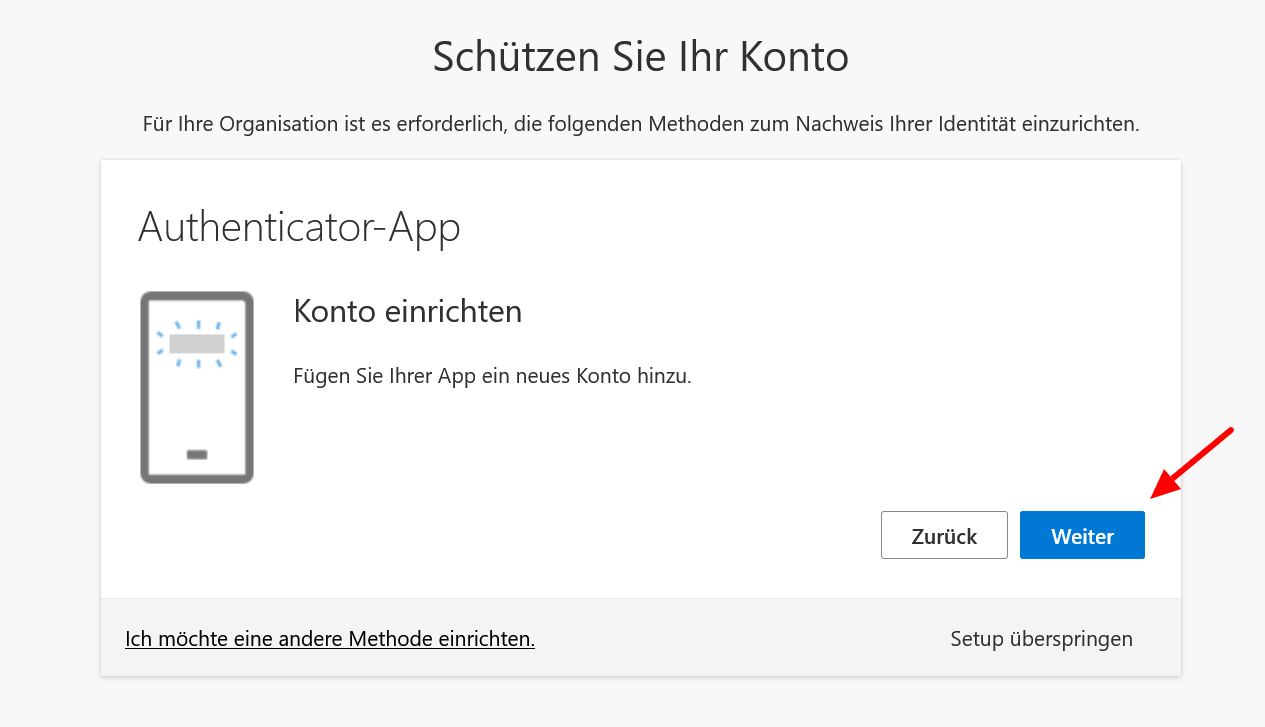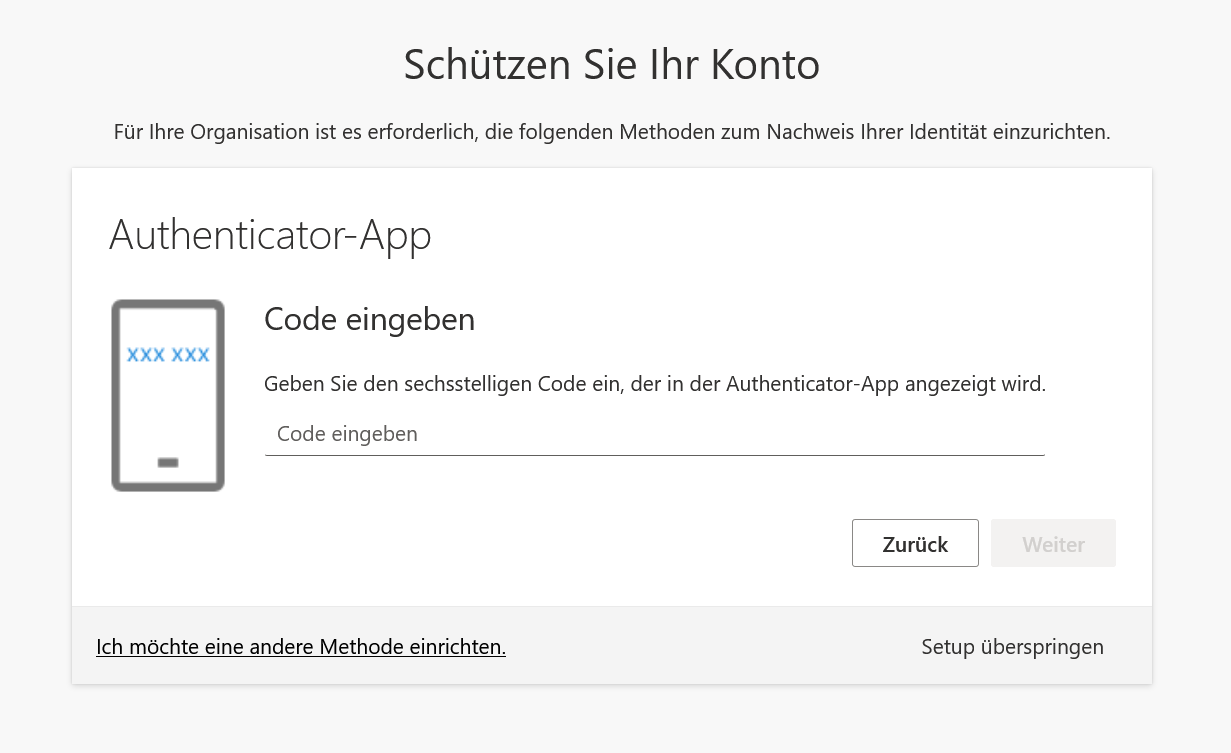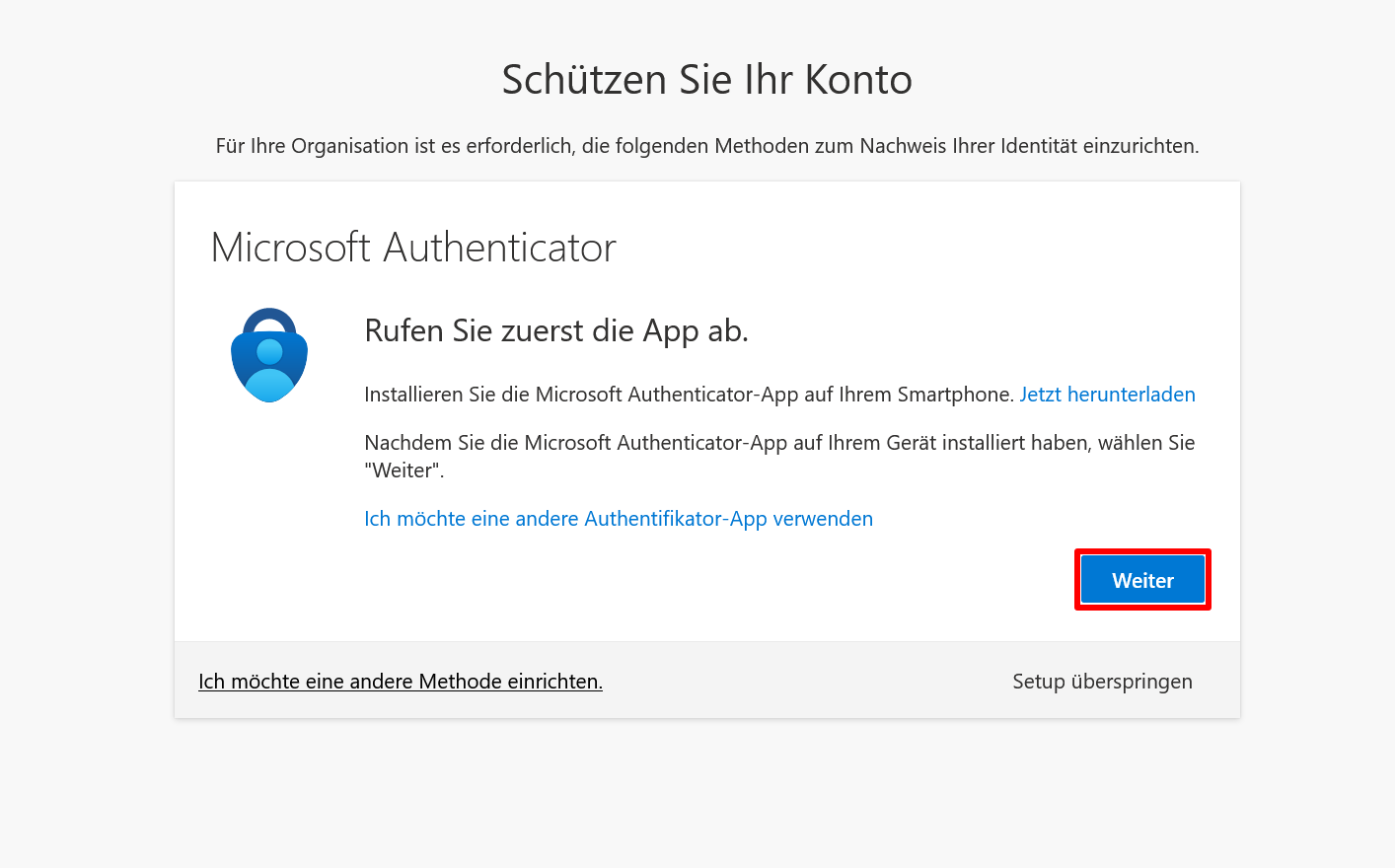Gehe auf: https://mein.bdp-sh-hh.de/ und klicke auf Anmelden
Du kommst zu folgender Seite:
Gebe deinen Vornamen und deinen Nachnamen in diesem Muster ein: vorname.nachname@bdp-sh-hh.de
Wenn du mehrere Vor- und/oder Nachnamen hast, kommt es darauf an, wie dein Name in der BdP Mitgliederverwaltung steht. Hier sind Beispiele:
| Hinweis | ||
|---|---|---|
| ||
Elias Müller → elias.mueller@bdp-sh-hh.de Schreibe die Sonderzeichen in lang ("ä" → "ae", "ü" → "ue", "ß" → "ss", "è" → "e", ...). Wenn es nicht funktioniert wie erwartet, dann sag uns bescheid. Wir schauen die Schreibweise für dich nach, die bei dir zu benutzen ist → akabelsalat@bdp-sh-hh.de |
Das ist ab jetzt dein Anmeldename fürs Wiki. Klicke auf "Weiter"
...
Im Folgenden erstellen wir dein Kennwort. Klicke auf "Kennwort vergessen"
Gebe deinen Anmeldenamen vorname.nachname@bdp-sh-hh.de und die unten abgebildeten Zeichen ein. Klicke auf "Weiter".
Um dich zu verifizieren wird eine Prüfnummer an deine Email-Adresse geschickt die in der Mitgliederverwaltung hinterlegt ist. Überprüfe, ob die hinterlegte Email-Adresse stimmt und klicke dann auf E-Mail.
Wenn die Email-Adresse nicht richtig ist oder du keinen Zugriff mehr darauf hast, schreibe eine Mail an akabelsalat@bdp-sh-hh.de
Öffne nun dein Mail-Postfach. Du solltest nun an deine Mail-Adresse aus dem letzten Schritte eine Nachricht mit dem Betreff "Email-Prüfnummer für Bund der Pfad..." erhalten haben. Siehe auch im Spam-Ordner nach.
Kopiere den sechsstelligen Code und gehe zurück zur Website, hier kannst du den Code eingeben.
Klicke auf "Weiter" und gebe nun dein neues Kennwort ein. Achte darauf, die Anforderungen einzuhalten. Klicke dann auf "Fertig stellen".
Du hast nun dein Konto aktiviert. Drücke "Klicken Sie hier" um dich das erste Mal anzumelden.
...
Gebe deinen Benutzernamen im Muster: vorname.nachname@bdp-sh-hh.de ein und klicke auf "Weiter".
Gebe dein zuvor neu gesetztes Kennwort ein. Klicke auf "Anmelden".
Bei der ersten Anmeldung kann dieser Schritt einige Minuten dauern.
...
Letzter Schritt: Einrichten der zwei-Faktor-Authentifizierung, um dein Konto zu schützen.
Das ist keine Pflicht, wir empfehlen es aber, da es deinen Account sicherer macht.
Klicke auf "Weiter".
Wenn du keine zwei-Faktor-Authentifizierung möchtest, klickst du auf "Setup Überspringen".
Die angezeigte Fehlermeldung kannst du ignorieren.
| Tipp | ||
|---|---|---|
| ||
Dein Account ist jetzt fertig eingerichtet! Du kannst deinen Wiki Account jetzt nutzen. Links in der Übersicht findest du weitere Erklärungen, beispielsweise wie du dein Profil einrichten kannst und wie du dich im Wiki zurecht findest. |
Du nutzt unser Wiki eher auf dem Smartphone? Dann check auch die → Confluence-App
...
Wenn du eine zwei-Faktor-Authentifizierung möchtest, befolge diese Schritte:
Wähle einer der vier Varianten aus, um dein Konto zu schützen:
- Telefon (Per SMS oder Anruf)
- Andere Authenticator-App (Google-Authenticator oder Ähnliche)
- Microsoft Authenticator-App
Befolge folgende Schritte für die Varianten 1,2,3:
Klicke auf "Ich möchte eine andere Methode einrichten".
Klicke auf "Methode auswählen" und wähle deine präferierte Methode aus. Springe in der weiteren Anleitung zum entsprechenden Punkt.
...
Variante 1 -Telefon. Klicke auf Bestätigen.
Wähle deine Vorwahl aus und gib deine Handynummer (ohne "0" am Anfang) ein und wähle deine präferierte Variante: SMS oder Anruf. Klicke dann auf "Weiter".
Gebe nun den sechsstelligen Code ein, den du per SMS/Anruf erhalten hast. Klicke auf "Weiter".
Erfolgreich! Du hast die zwei-Faktor-Authentifizierung eingerichtet. Du kannst deinen Wiki Account jetzt nutzen. Links in der Übersicht findest du weitere Erklärungen, beispielsweise wie du dein Profil einrichten kannst und wie du dich im Wiki zurecht findest.
...
Variante 2 - Email
Wähle "E-Mail" aus und klicke auf Bestätigen.
Gebe deine Emailadresse ein und klicke auf "Weiter".
Gib den Bestätigungscode ein, den du per Mail bekommen hast. Klicke auf "Weiter".
Erfolgreich! Du hast die zwei-Faktor-Authentifizierung eingerichtet. Du kannst deinen Wiki Account jetzt nutzen. Links in der Übersicht findest du weitere Erklärungen, beispielsweise wie du dein Profil einrichten kannst und wie du dich im Wiki zurecht findest.
...
Variante 3 - Andere Authenticator-Apps
Wähle "Authenticator-App" aus und klicke auf "Bestätigen".
Klicke auf "Weiter".
Scanne den QR-Code mit deiner Authenticator-App, um deinen Wiki-Account hinzuzufügen. Klicke auf "Weiter".
Gib den sechsstelligen Code aus der App ein und klicke auf "Weiter".
Erfolgreich! Du hast die zwei-Faktor-Authentifizierung eingerichtet. Du kannst deinen Wiki Account jetzt nutzen. Links in der Übersicht findest du weitere Erklärungen, beispielsweise wie du dein Profil einrichten kannst und wie du dich im Wiki zurecht findest.
...
Variante 4 - Microsoft Authenticator
Lade die Microsoft-Authenticator-App herunter und klicke auf "Weiter". Folge der weiteren Anweisungen, um deinen Wiki-Account zur App hinzuzufügen. Anschließend kannst du deinen Account nutzen.
Erfolgreich! Du hast die zwei-Faktor-Authentifizierung eingerichtet. Du kannst deinen Wiki Account jetzt nutzen. Links in der Übersicht findest du weitere Erklärungen, beispielsweise wie du dein Profil einrichten kannst und wie du dich im Wiki zurecht findest. Dies wäre ein guter Platz für Romans Anleitung =)